Ang MATLAB ay isang malakas na programming language at environment na ginagamit ng mga engineer at scientist para sa numerical computation, data analysis, at visualization. Isa sa maraming tampok ng MATLAB ay ang kakayahang magdagdag ng mga alamat sa mga palakol sa mga plot. Sinasaklaw ng artikulong ito kung paano natin matutukoy ang mga alamat sa MATLAB at idagdag ang mga ito sa mga axes sa MATLAB.
Ano ang isang Alamat sa MATLAB
Ang alamat ay isang graphical na elemento na tumutulong sa pagtukoy ng iba't ibang serye ng data sa isang plot. Karaniwan itong binubuo ng isang kahon na naglalaman ng mga simbolo at text label na tumutugma sa serye ng data sa plot. Ang mga alamat ay kapaki-pakinabang para sa pagkilala sa pagitan ng maraming serye ng data at paggawa ng mga plot na mas madaling maunawaan.
Paano Magdagdag ng Alamat sa Axes sa MATLAB
Ang pagdaragdag ng isang alamat sa mga palakol sa MATLAB ay madali. Narito kung paano natin ito magagawa:
Hakbang 1: Gumawa ng Plot
Una, kailangan nating lumikha ng isang balangkas. Magagawa natin ito gamit ang alinman sa mga function ng plotting na magagamit sa MATLAB. Halimbawa, maaari naming gamitin ang plot function upang lumikha ng 2D line plot:
x = linspace ( 0 , 2 * pi, 100 ) ;
y1 = wala ( x ) ;
y2 = cos ( x ) ;
balangkas ( x, y1 )
hawakan mo
balangkas ( x, y2 )
Lumilikha ang code na ito ng plot na may dalawang serye ng data: y1 (isang sine wave) at y2 (isang cosine wave).
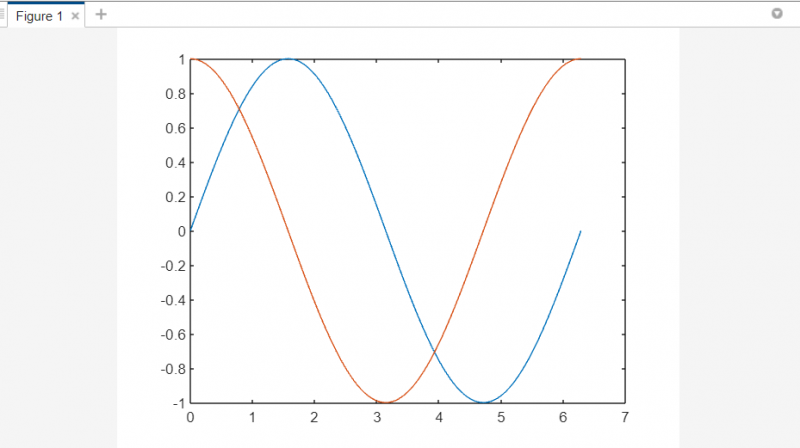
Hakbang 2: Magdagdag ng Alamat
Kapag nakagawa na kami ng plot, maaaring idagdag ang alamat gamit ang legend function. Kinukuha ng function na ito bilang input ang mga text label na gusto naming gamitin para sa bawat serye ng data. Halimbawa:
% Hakbang 1 : Gumawa ng Plot
x = linspace ( 0 , 2 * pi, 100 ) ;
y1 = wala ( x ) ;
y2 = cos ( x ) ;
balangkas ( x, y1 )
hawakan mo
balangkas ( x, y2 )
% Hakbang 2 : Magdagdag ng Alamat
alamat ( 'kanya' , 'Cosine' )
Ang code na ito ay nagdaragdag ng isang alamat na may dalawang entry: 'Sine' at 'Cosine'. Ang unang entry ay tumutugma sa unang serye ng data (y1) at ang pangalawang entry ay tumutugma sa pangalawang serye ng data (y2).
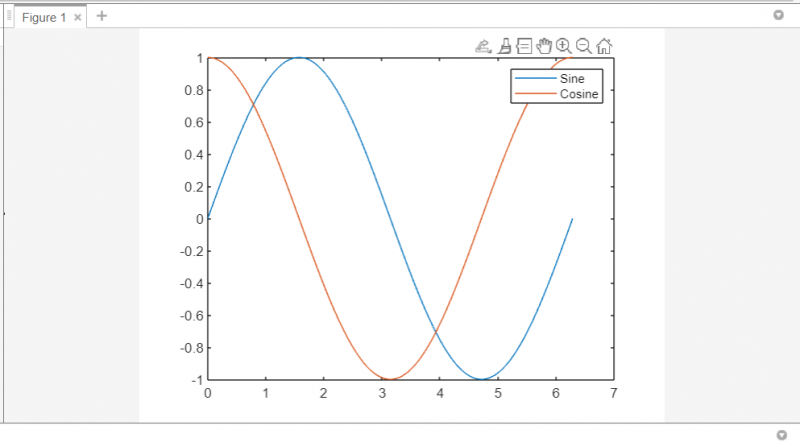
Hakbang 3: I-customize ang Alamat
Maaari naming i-customize ang hitsura ng alamat gamit ang iba't ibang katangian tulad ng Lokasyon, Oryentasyon, at FontSize. Halimbawa:
% Hakbang 1 : Gumawa ng Plotx = linspace ( 0 , 2 * pi, 100 ) ;
y1 = wala ( x ) ;
y2 = cos ( x ) ;
balangkas ( x, y1 )
hawakan mo
balangkas ( x, y2 )
% Hakbang 2 : Magdagdag ng Alamat
alamat ( 'kanya' , 'Cosine' )
% Hakbang 3 : I-customize ang Alamat
alamat ( 'kanya' , 'Cosine' , 'Lokasyon' , 'Hilagang kanluran' , 'Orientasyon' , 'pahalang' , 'FontSize' , 14 )
Ang code na ito ay nagdaragdag ng isang alamat na may dalawang entry na 'Sine' at 'Cosine' at kino-customize ang hitsura nito sa pamamagitan ng pagtatakda ng lokasyon nito sa 'northwest', ang oryentasyon nito sa 'horizontal', at ang laki ng font nito sa 14.
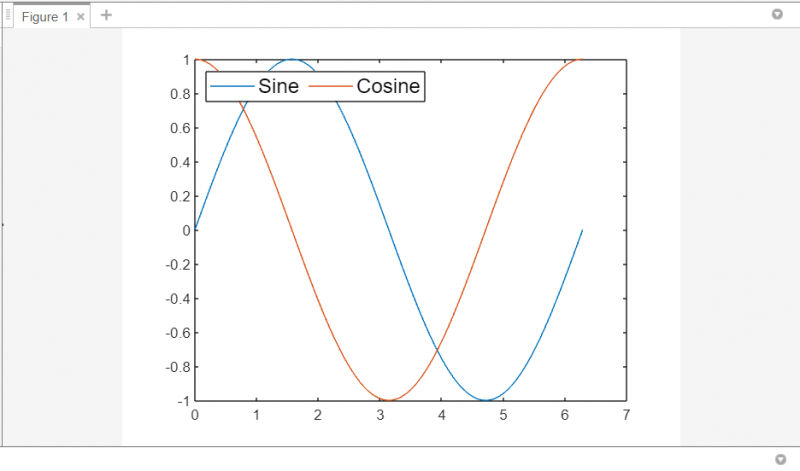
Mga Halimbawa ng Pagdaragdag ng Alamat sa Axes sa MATLAB
Narito ang ilang mga halimbawa na nagpapaliwanag kung paano magdagdag ng mga alamat sa mga palakol sa iba't ibang uri ng mga plot:
Halimbawa 1: Pagdaragdag ng Alamat sa isang 2D Plot
Narito ang isang halimbawa kung paano kami makakapagdagdag ng isang alamat sa isang 2D line plot:
x = linspace ( 0 , 2 * pi, 100 ) ;y1 = wala ( x ) ;
y2 = cos ( x ) ;
balangkas ( x, y1 )
hawakan mo
balangkas ( x, y2 )
alamat ( 'kanya' , 'Cosine' )
Lumilikha ang code na ito ng 2D line plot na may dalawang serye ng data (y1 at y2) at nagdaragdag ng alamat na may dalawang entry (“Sine” at “Cosine”).
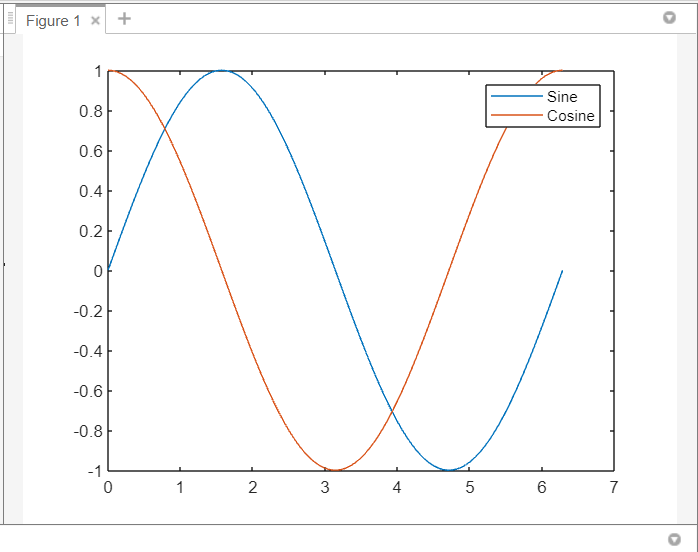
Halimbawa 2: Pagdaragdag ng Alamat sa isang 3D Plot
Sa ibaba, ipinapakita ng code kung paano magdagdag ng isang alamat sa isang 3D surface plot:
[ X,Y ] = meshgrid ( - 5 : 0.5 : 5 ) ;Z1 = wala ( sqrt ( X.^ 2 +Y.^ 2 ) ) ;
Z2 = cos ( sqrt ( X.^ 2 +Y.^ 2 ) ) ;
surf ( X,Y,Z1 )
hawakan mo
surf ( X, Y, Z2 )
alamat ( 'kanya' , 'Cosine' )
Lumilikha ang code na ito ng 3D surface plot na may dalawang serye ng data (Z1 at Z2) at nagdaragdag ng alamat na may dalawang entry ('Sine' at 'Cosine').
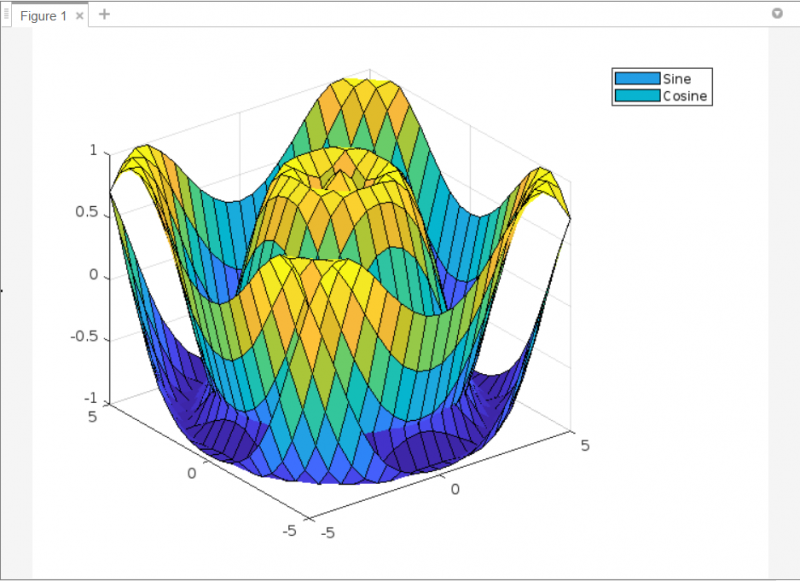
Halimbawa 3: Pagdaragdag ng Alamat sa isang Subplot
Sa ibaba, ipinapaliwanag ng code ang mga hakbang ng pagdaragdag ng isang alamat sa isang subplot:
x = linspace ( 0 , 2 * pi, 100 ) ;y1 = wala ( x ) ;
y2 = cos ( x ) ;
subplot ( 1 , 2 , 1 )
balangkas ( x, y1 )
pamagat ( 'kanya' )
subplot ( 1 , 2 , 2 )
balangkas ( x, y2 )
pamagat ( 'Cosine' )
alamat ( 'kanya' , 'Cosine' )
Lumilikha ang code na ito ng dalawang subplot: isa para sa y1 data series (isang sine wave) at isa para sa y2 data series (isang cosine wave). Pagkatapos ay nagdaragdag ito ng isang alamat na may dalawang entry (“Sine” at “Cosine”) na nalalapat sa parehong mga subplot.
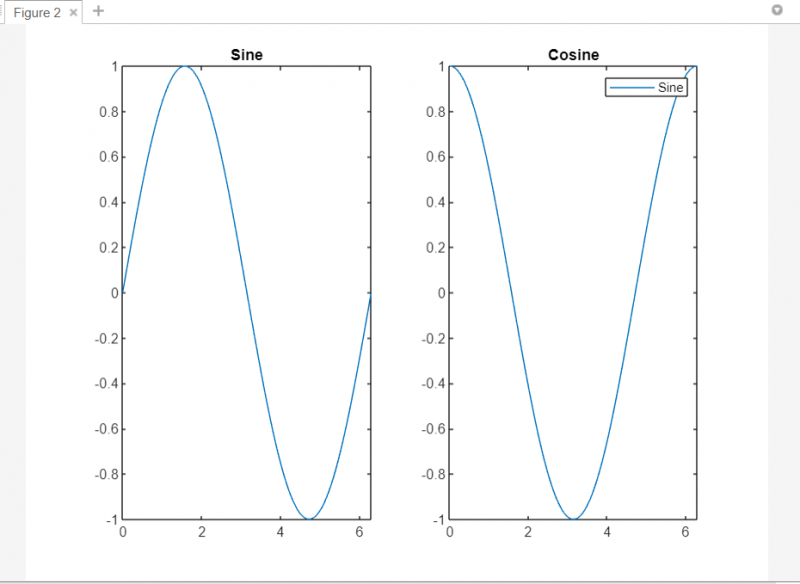
Halimbawa 4: Pagdaragdag ng Iba't Ibang Alamat sa Maramihang Axes
Narito ang isang halimbawa kung paano tayo makakapagdagdag ng mga alamat sa maraming axes sa loob ng parehong figure.
% Gumawa ng sample na datax = 0 : 0.1 : 2 * pi;
y1 = wala ( x ) ;
y2 = cos ( x ) ;
% Lumikha ng pigura at mga palakol
pigura;
ax1 = subplot ( 2 , 1 , 1 ) ;
ax2 = subplot ( 2 , 1 , 2 ) ;
% I-plot ang data sa unang axis
balangkas ( ax1, x, y1, 'LineWidth' , 2 ) ;
humawak ( ax1, 'on' ) ;
balangkas ( ax1, x, y2, 'LineWidth' , 2 ) ;
% Itakda ang pamagat at ang alamat para sa ang unang axis
pamagat ( ax1, 'Mga Trigonometric Function' ) ;
alamat ( ax1, { 'kasalanan(x)' , 'cos(x)' } , 'Lokasyon' , 'Hilagang kanluran' ) ;
% I-plot ang data sa pangalawang axis
balangkas ( ax2, x, y1.^ 2 , 'LineWidth' , 2 ) ;
humawak ( ax2, 'on' ) ;
balangkas ( ax2, x, y2.^ 2 , 'LineWidth' , 2 ) ;
% Itakda ang pamagat at ang alamat para sa ang pangalawang axis
pamagat ( ax2, 'Squared Trigonometric Function' ) ;
alamat ( ax2, { 'kasalanan^2(x)' , 'cos^2(x)' } , 'Lokasyon' , 'timog-silangan' ) ;
Sa halimbawang ito, gumawa kami ng sample na data x, y1, at y2. Pagkatapos ay lumikha kami ng isang figure na may dalawang axes gamit ang subplot function. Pino-plot namin ang sin(x) at cos(x) function sa unang axis, at ang squared sin(x) at cos(x) function sa pangalawang axis. Higit pa rito, itinakda namin ang pamagat at ang alamat para sa bawat axis gamit ang pamagat at mga function ng alamat, ayon sa pagkakabanggit.
Tandaan na ginagamit namin ang hold na function upang matiyak na ang parehong sin(x) at cos(x) ay naka-plot sa parehong axis at ang parehong squared function ay naka-plot sa kabilang axis.
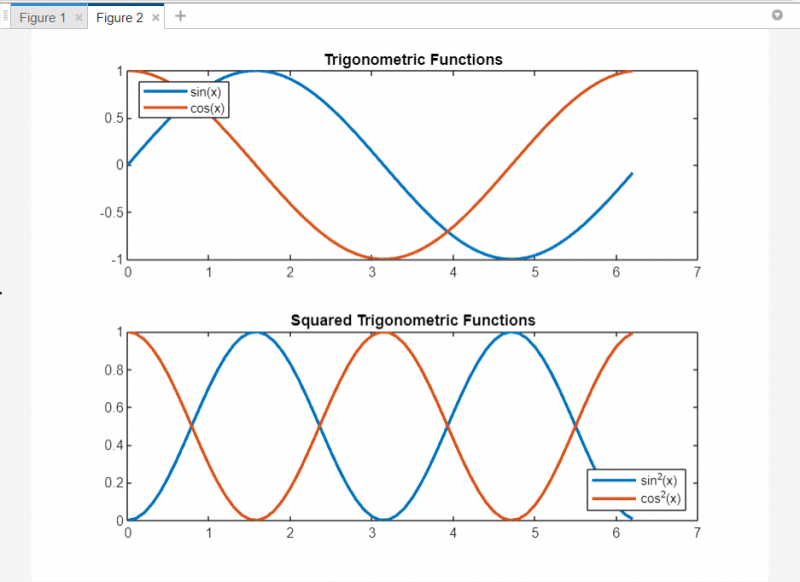
Konklusyon
Sinasaklaw ng artikulong ito ang iba't ibang paraan ng pagdaragdag ng mga alamat sa mga palakol sa MATLAB. Ang mga alamat ay kapaki-pakinabang para sa pagtukoy ng iba't ibang serye ng data sa mga plot at ginagawa itong mas madaling maunawaan. Ang pagdaragdag ng isang alamat sa mga palakol sa MATLAB ay maaaring gawin gamit ang pag-andar ng alamat. Bilang default, ang pag-andar ng alamat ay magsasama ng isang label para sa bawat naka-plot na linya, ngunit posible ring i-customize ang hitsura at pagkakalagay nito. Magbasa nang higit pa sa pagdaragdag ng mga alamat sa MATLAB axes sa artikulong ito.